(完整版)Zbrush介绍
Zbrush教学大纲
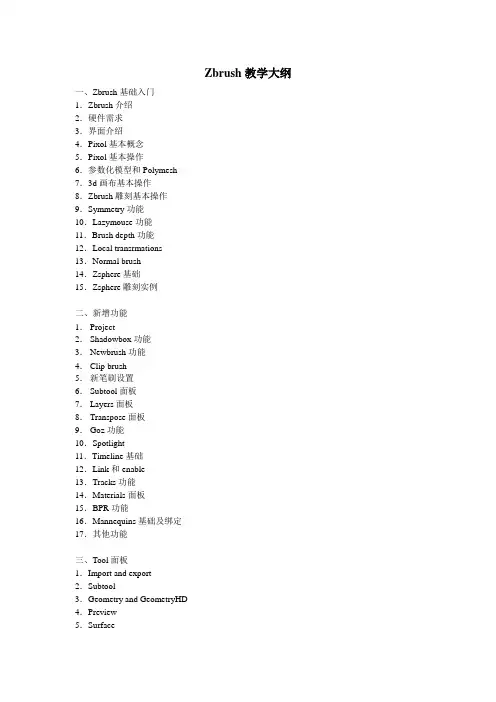
Zbrush教学大纲一、Zbrush基础入门1.Zbrush介绍2.硬件需求3.界面介绍4.Pixol基本概念5.Pixol基本操作6.参数化模型和Polymesh7.3d画布基本操作8.Zbrush雕刻基本操作9.Symmetry功能10.Lazymouse功能11.Brush depth功能12.Local transrmations13.Normal brush14.Zsphere基础15.Zsphere雕刻实例二、新增功能1.Project2.Shadowbox功能3.Newbrush功能4.Clip brush5.新笔刷设置6.Subtool面板7.Layers面板8.Transpose面板9.Goz功能10.Spotlight11.Timeline基础12.Link和enable13.Tracks功能14.Materials面板15.BPR功能16.Mannequins基础及绑定17.其他功能三、Tool面板1.Import and export2.Subtool3.Geometry and GeometryHD4.Preview5.Surface6.Deformation 7.Masking8.Visibility 9.Polygroup 10.Morph target 11.Polypaint12.UV map 13.Texture map 14.Displacement map 15.Normal map 16.Display properties 17.Unified skin 18.Zsphere操作19.Zsketch 20.Rigging 21.Topology22.3d mesh参数化设置23.Imageplane四、Brush面板1.Brush2.Curve3.Samples4.Surface 5.Modifiers6.Auto masking 7.Tablet pressure 8.Alpha and texture 9.Smooth brush modifiers五、Stroke面板六、Transform面板七、Alpha面板八、Texture面板九、Stencil面板十、Picker面板十一、Draw面板十二、插件1.插件介绍2.Zplugins setup 3.Projection master4.Quick sketch5.Adjust plugin 6.Decimation master 7.Multimap expoter 8.Subtool master 9.Transpose master10.UV master11.Zapplink12.Paintstop13.Another Zplugin十三、其他功能1.Color2.Document3.Edit4.Layer5.Light6.Shader类型7.Fastshader 8.Basicmaterial9.Fibers shader10.Matcap11.Fastoverlay and fresneloverly 12.BPR transparent13.BPR shadow14.BPR aocclusion15.BPR sss 16.Antialiasing17.BPR depth cue18.Fog19.Another20.Marco21.Marer22.Movie23.Zoom24.Zscript25.Preference26.Zbrush自定义功能十四、Hardsurface1.Hardsurface基础2.Hardsurface实例十五、建模实例1.制作需求2.Insertmesh功能3.Dynamesh功能4.Transpose功能5.Curvemode功能6.Claypolish功能7.Surfacenoise功能十六、渲染1.Render improvements渲染强化2.Lightcap功能3.Background功能4.BPR material and shader Eenhancements材质强化5.Matcap Eenhancements功能强化6.BPR Filters7.Changes8.New additions功能。
zbrush 教学大纲
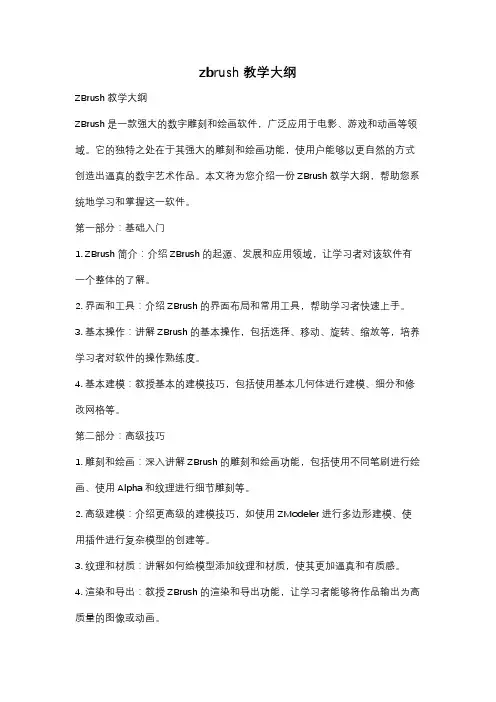
zbrush 教学大纲ZBrush教学大纲ZBrush是一款强大的数字雕刻和绘画软件,广泛应用于电影、游戏和动画等领域。
它的独特之处在于其强大的雕刻和绘画功能,使用户能够以更自然的方式创造出逼真的数字艺术作品。
本文将为您介绍一份ZBrush教学大纲,帮助您系统地学习和掌握这一软件。
第一部分:基础入门1. ZBrush简介:介绍ZBrush的起源、发展和应用领域,让学习者对该软件有一个整体的了解。
2. 界面和工具:介绍ZBrush的界面布局和常用工具,帮助学习者快速上手。
3. 基本操作:讲解ZBrush的基本操作,包括选择、移动、旋转、缩放等,培养学习者对软件的操作熟练度。
4. 基本建模:教授基本的建模技巧,包括使用基本几何体进行建模、细分和修改网格等。
第二部分:高级技巧1. 雕刻和绘画:深入讲解ZBrush的雕刻和绘画功能,包括使用不同笔刷进行绘画、使用Alpha和纹理进行细节雕刻等。
2. 高级建模:介绍更高级的建模技巧,如使用ZModeler进行多边形建模、使用插件进行复杂模型的创建等。
3. 纹理和材质:讲解如何给模型添加纹理和材质,使其更加逼真和有质感。
4. 渲染和导出:教授ZBrush的渲染和导出功能,让学习者能够将作品输出为高质量的图像或动画。
第三部分:实战项目1. 人物角色设计:通过一个完整的案例,引导学习者使用ZBrush进行人物角色的设计和雕刻,包括头部、身体和服装等部分。
2. 动物模型创作:以动物模型为例,指导学习者运用ZBrush的各种工具和技巧进行创作,包括毛发的绘制和雕刻等。
3. 建筑场景设计:通过一个建筑场景的案例,教授学习者如何使用ZBrush进行场景的设计和建模,包括建筑物、地形和植被等。
4. 特效设计:以特效设计为主题,引导学习者运用ZBrush的强大功能进行特效的创作和渲染,如火焰、水流和烟雾等。
第四部分:进阶拓展1. ZBrush与其他软件的集成:介绍ZBrush与其他常用软件(如Maya、3dsMax等)的集成方法,使学习者能够更好地将ZBrush与其他软件结合使用。
学习使用ZBrush进行数字雕塑和纹理绘制
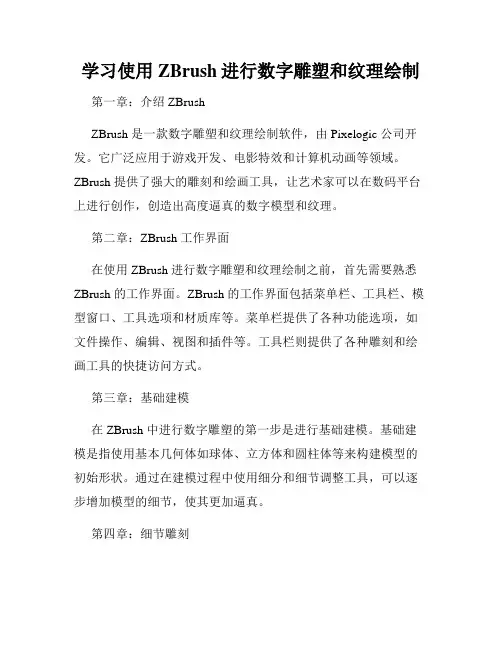
学习使用ZBrush进行数字雕塑和纹理绘制第一章:介绍 ZBrushZBrush 是一款数字雕塑和纹理绘制软件,由 Pixelogic 公司开发。
它广泛应用于游戏开发、电影特效和计算机动画等领域。
ZBrush 提供了强大的雕刻和绘画工具,让艺术家可以在数码平台上进行创作,创造出高度逼真的数字模型和纹理。
第二章:ZBrush 工作界面在使用 ZBrush 进行数字雕塑和纹理绘制之前,首先需要熟悉ZBrush 的工作界面。
ZBrush 的工作界面包括菜单栏、工具栏、模型窗口、工具选项和材质库等。
菜单栏提供了各种功能选项,如文件操作、编辑、视图和插件等。
工具栏则提供了各种雕刻和绘画工具的快捷访问方式。
第三章:基础建模在 ZBrush 中进行数字雕塑的第一步是进行基础建模。
基础建模是指使用基本几何体如球体、立方体和圆柱体等来构建模型的初始形状。
通过在建模过程中使用细分和细节调整工具,可以逐步增加模型的细节,使其更加逼真。
第四章:细节雕刻细节雕刻是 ZBrush 的一项重要功能,它可以让艺术家在模型上添加各种细微的纹理和凹凸。
ZBrush 提供了多种雕刻工具,如刷子、拉伸和推拉等工具,可以用于在模型表面添加纹理、增加皱纹或刻画出肌肉的细节等。
此外,ZBrush 还支持多层雕塑,让艺术家可以在不破坏原始模型的情况下进行修改。
第五章:纹理绘制除了数字雕塑,ZBrush 还提供了强大的纹理绘制功能。
艺术家可以使用各种纹理笔刷在模型表面绘制纹理。
ZBrush 支持多种纹理绘制工具,如颜色笔刷、绘制纹理图案和投影纹理等。
此外,ZBrush 还支持纹理贴图的导入和导出,方便与其他软件进行数据交换。
第六章:多边形建模除了基础建模,ZBrush 还支持多边形建模。
多边形建模是一种直接在多边形网格上进行建模的方法,可以用于更加复杂的模型创作。
ZBrush 提供了多种多边形建模工具,如插入边、移动顶点和封闭空洞等。
艺术家可以使用这些工具来调整模型的拓扑结构,以获得更加自由和灵活的创作。
学会使用ZBrush进行数字雕刻和纹理绘制
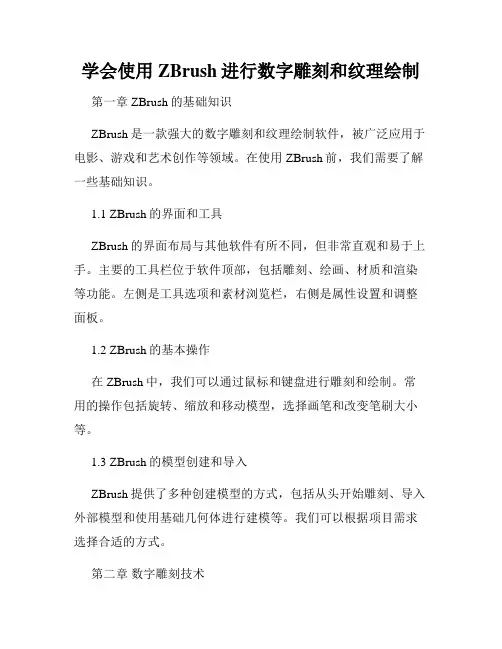
学会使用ZBrush进行数字雕刻和纹理绘制第一章 ZBrush的基础知识ZBrush是一款强大的数字雕刻和纹理绘制软件,被广泛应用于电影、游戏和艺术创作等领域。
在使用ZBrush前,我们需要了解一些基础知识。
1.1 ZBrush的界面和工具ZBrush的界面布局与其他软件有所不同,但非常直观和易于上手。
主要的工具栏位于软件顶部,包括雕刻、绘画、材质和渲染等功能。
左侧是工具选项和素材浏览栏,右侧是属性设置和调整面板。
1.2 ZBrush的基本操作在ZBrush中,我们可以通过鼠标和键盘进行雕刻和绘制。
常用的操作包括旋转、缩放和移动模型,选择画笔和改变笔刷大小等。
1.3 ZBrush的模型创建和导入ZBrush提供了多种创建模型的方式,包括从头开始雕刻、导入外部模型和使用基础几何体进行建模等。
我们可以根据项目需求选择合适的方式。
第二章数字雕刻技术数字雕刻是ZBrush最核心的功能之一,通过它我们可以创造出逼真的人物角色、动物和物体等。
下面介绍一些常用的数字雕刻技术。
2.1 像素雕刻像素雕刻是ZBrush最基础的雕刻方式,通过对模型的像素进行操作来改变其外观。
我们可以使用不同的笔刷和操作工具来雕刻模型的细节和形状。
2.2 贴图雕刻贴图雕刻是一种将纹理图像应用到模型上进行雕刻的技术。
通过贴图雕刻,我们可以在模型表面添加细节,并使其看起来更加逼真。
2.3 细节增加和减少在数字雕刻中,细节的增加和减少是非常重要的步骤。
我们可以通过使用添加细节的笔刷来增加模型的细节,而使用减少细节的笔刷可以消除一些不需要的细节。
2.4 可变密度模型ZBrush中的可变密度模型技术可以使模型的分辨率在不同区域上有所不同。
我们可以根据需要调整模型的密度,从而在需要更多细节的区域进行雕刻。
第三章纹理绘制技术除了数字雕刻,ZBrush还提供了强大的纹理绘制功能,可以给模型添加逼真的表面纹理。
下面介绍一些常用的纹理绘制技术。
3.1 材质和纹理的应用ZBrush提供了多种材质和纹理的选择,可以通过应用不同的材质和纹理使模型表面呈现出不同的效果。
zbrush动力学
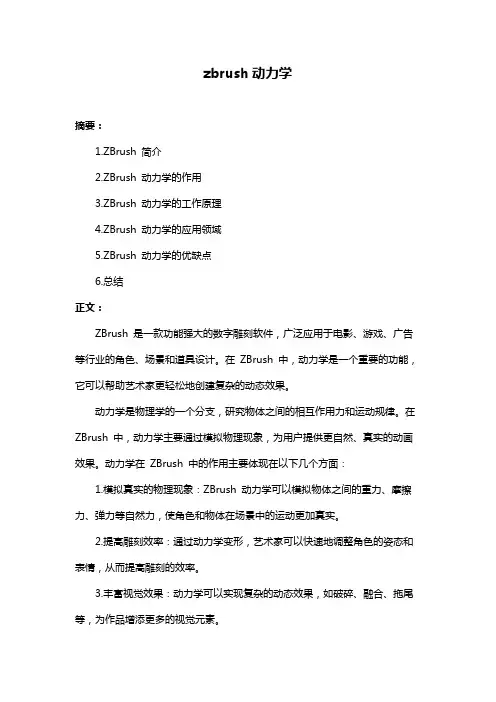
zbrush动力学摘要:1.ZBrush 简介2.ZBrush 动力学的作用3.ZBrush 动力学的工作原理4.ZBrush 动力学的应用领域5.ZBrush 动力学的优缺点6.总结正文:ZBrush 是一款功能强大的数字雕刻软件,广泛应用于电影、游戏、广告等行业的角色、场景和道具设计。
在ZBrush 中,动力学是一个重要的功能,它可以帮助艺术家更轻松地创建复杂的动态效果。
动力学是物理学的一个分支,研究物体之间的相互作用力和运动规律。
在ZBrush 中,动力学主要通过模拟物理现象,为用户提供更自然、真实的动画效果。
动力学在ZBrush 中的作用主要体现在以下几个方面:1.模拟真实的物理现象:ZBrush 动力学可以模拟物体之间的重力、摩擦力、弹力等自然力,使角色和物体在场景中的运动更加真实。
2.提高雕刻效率:通过动力学变形,艺术家可以快速地调整角色的姿态和表情,从而提高雕刻的效率。
3.丰富视觉效果:动力学可以实现复杂的动态效果,如破碎、融合、拖尾等,为作品增添更多的视觉元素。
ZBrush 动力学的工作原理是通过计算物体之间的作用力和反作用力,来模拟物体的运动。
用户可以通过调整动力学参数,如质量、摩擦力、弹力等,来控制物体的运动轨迹。
ZBrush 动力学的应用领域非常广泛,包括电影、游戏、广告等行业的角色、场景和道具设计。
例如,在电影《阿凡达》中,ZBrush 动力学就被用于模拟潘多拉星球的植物和动物,为观众带来震撼的视觉体验。
虽然ZBrush 动力学具有很多优点,如高度自定义的参数、实时预览等,但是它也存在一些缺点,如计算量较大,可能会影响性能;参数设置较为复杂,需要一定的技术门槛。
总的来说,ZBrush 动力学是一款非常实用的功能,可以帮助艺术家轻松地创建复杂的动态效果,为作品增添更多的生命力。
ZBrush详细资料大全
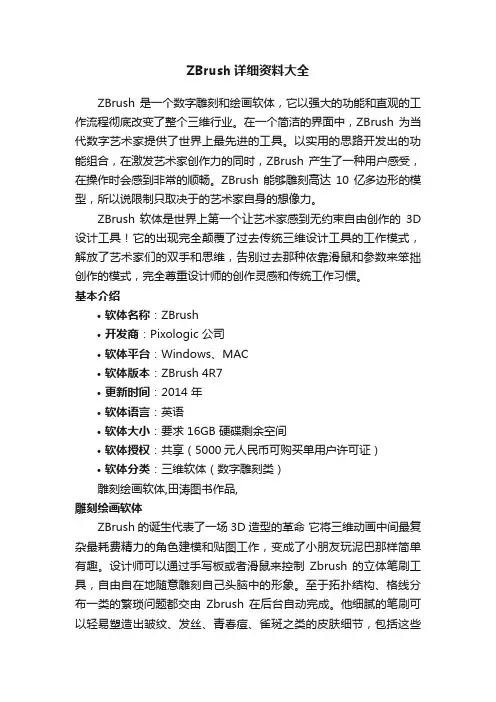
ZBrush详细资料大全ZBrush 是一个数字雕刻和绘画软体,它以强大的功能和直观的工作流程彻底改变了整个三维行业。
在一个简洁的界面中,ZBrush 为当代数字艺术家提供了世界上最先进的工具。
以实用的思路开发出的功能组合,在激发艺术家创作力的同时,ZBrush 产生了一种用户感受,在操作时会感到非常的顺畅。
ZBrush 能够雕刻高达 10 亿多边形的模型,所以说限制只取决于的艺术家自身的想像力。
ZBrush 软体是世界上第一个让艺术家感到无约束自由创作的3D 设计工具!它的出现完全颠覆了过去传统三维设计工具的工作模式,解放了艺术家们的双手和思维,告别过去那种依靠滑鼠和参数来笨拙创作的模式,完全尊重设计师的创作灵感和传统工作习惯。
基本介绍•软体名称:ZBrush•开发商:Pixologic 公司•软体平台:Windows、MAC•软体版本:ZBrush 4R7•更新时间:2014 年•软体语言:英语•软体大小:要求 16GB 硬碟剩余空间•软体授权:共享(5000元人民币可购买单用户许可证)•软体分类:三维软体(数字雕刻类)雕刻绘画软体,田涛图书作品,雕刻绘画软体ZBrush的诞生代表了一场3D造型的革命它将三维动画中间最复杂最耗费精力的角色建模和贴图工作,变成了小朋友玩泥巴那样简单有趣。
设计师可以通过手写板或者滑鼠来控制Zbrush 的立体笔刷工具,自由自在地随意雕刻自己头脑中的形象。
至于拓扑结构、格线分布一类的繁琐问题都交由Zbrush 在后台自动完成。
他细腻的笔刷可以轻易塑造出皱纹、发丝、青春痘、雀斑之类的皮肤细节,包括这些微小细节的凹凸模型和材质。
令专业设计师兴奋的是,Zbursh 不但可以轻松塑造出各种数字生物的造型和肌理,还可以把这些复杂的细节导出成法线贴图和展好UV 的低解析度模型。
这些法线贴图和低模可以被所有的大型三维软体Maya、Max、Softimage|Xsi、Lighave 等识别和套用。
学习使用ZBrush进行数字雕刻和建模的基本技能
学习使用ZBrush进行数字雕刻和建模的基本技能第一章:了解ZBrushZBrush是一款由Pixologic公司开发的数字雕刻和建模软件。
它被广泛应用于游戏、电影、动画等领域,具有强大的雕刻和细节处理能力。
在开始学习ZBrush之前,有必要了解一些基本的软件知识和操作技巧。
第二章:ZBrush界面与基本操作在打开ZBrush软件后,我们首先需要了解软件的界面布局和基本的操作方式。
ZBrush的界面分为几个主要区域,包括工具栏、工具面板、3D视口、编辑面板等。
熟悉这些界面的组成和功能,有助于我们更好地掌握软件的使用。
要使用ZBrush进行数字雕刻和建模,我们需要掌握一些基本的操作技巧,包括选择模型、移动、缩放和旋转模型、调整画笔大小和强度等。
这些基本操作对于后续的具体雕刻和建模工作非常重要。
第三章:ZBrush的雕刻和建模工具ZBrush提供了丰富的雕刻和建模工具,包括画笔、刷子、变形工具等。
学会使用这些工具,可以帮助我们进行更加精细的数字雕刻和建模。
在进行雕刻和建模之前,我们需要了解模型的基本结构和拓扑。
ZBrush提供了多种方式来创建模型,包括使用基本几何体、导入模型等。
通过学习这些工具和技巧,我们可以快速创建出自己想要的模型。
第四章:ZBrush的材质和纹理为了使模型更加逼真和生动,ZBrush提供了丰富的材质和纹理功能。
学会使用这些功能,可以让我们的模型更有质感和层次感。
ZBrush中的纹理功能包括绘制纹理、导入纹理、调整纹理参数等。
有了这些纹理功能,我们可以给模型添加细节和表面效果,使其更加逼真。
第五章:ZBrush的细节处理技巧在数字雕刻和建模过程中,细节处理是非常重要的一环。
ZBrush提供了多种细节处理工具和技巧,帮助我们打磨模型的细节。
其中,使用Alpha贴图可以使模型表面具有不同的细节纹理效果;使用针刺笔刷可以创建出细小的凹凸效果;使用细胞噪声可以为模型表面增加自然纹理等。
掌握这些细节处理技巧,可以使我们的模型更加精细和逼真。
ZBrush——数字雕塑艺术之美
ZBrush——数字雕塑艺术之美一、ZBrush软件概述(一)软件介绍ZBrush是美国Pixologic公司开发的集数字雕刻、数字绘画、纹理材质于一体的多功能数字软件,其最大特点是笔刷丰富和高精度建模,艺术家可以选择任意的笔刷在模型表面进行自由雕塑创作。
雕塑步骤和过程可根据艺术家的创作习惯进行选择,可通过细分表面级别进行从极少多边形面数到10亿多边形面数的分级操作,每个级别相互切换,可供创作者随时修改,形式如同现实雕刻一样有基础泥塑,将它捏成什么样子完全取决于创作者的思路。
这些工具的特征代表了新数字时代的工作模式,使传统雕塑跻身于数字领域,并应用于各个行业之中。
(二)实用工具介绍ZBrush软件界面简洁、操作流畅、工具較多,其中最实用和最具特色的工具为多边形网格细分和自定义笔刷。
(1)多边形网格细分数字雕塑要实现泥巴的真实质感,需要通过软件中的多边形网格集合。
多边形是由点成线再成面的几何原理构成的,而想要表达更细致的细节需要足够的多边形数量,但为了模拟现实雕塑方式和技巧,可通过软件的细分级别方便创作者由模型的粗略造1/ 4型到逐渐深入刻画细节。
由于造型时的不断拉扯使多边形变形太多时,还可通过Dynames进行形体布局的重新拓扑,这大大改善了多边形在创作时产生的分布不均的问题。
(2)自定义笔刷ZBrush中的笔刷工具相当于现实中的雕塑刀和雕塑材料,并且种类和功能要多于传统雕塑工具,它在其中除了包含众多的备选笔刷以外,还可通过自定义笔刷创建笔刷,供创作者创建想要的笔刷纹路、肌理、质感、图案等笔刷效果,还可通过参数设置笔刷的大小、深浅、数量、间距、角度等效果,如果再配上一个数位板,你还可通过数位笔的压感去控制笔刷的强度。
二、数字雕塑与传统雕塑形式的区别(一)艺术形式的表达方式不同众所周知,传统的雕塑形式有着悠久的历史,它是一种可触的、可视的艺术形象,使用的素材分为软塑如泥塑、石膏、黏土等,硬塑如石头、木材、金属等,雕塑作品传达着艺术情感,隐喻着社会现象。
详解ZBrush进行数字雕刻技巧
详解ZBrush进行数字雕刻技巧第一章:ZBrush概述ZBrush是一款专业的数字雕刻软件,由Pixologic公司开发。
它以其强大的雕刻工具和独特的细节表现能力而受到广泛的赞誉。
ZBrush具有直观的用户界面,对于初学者来说也比较容易上手。
本章将介绍ZBrush的一些基本概念和工作流程。
第二章:ZBrush工具和功能在ZBrush中,有许多强大的工具和功能可供我们使用。
我们可以使用多边形建模工具来创建基本形状,然后使用雕刻工具对其进行精细的调整。
除此之外,ZBrush还提供了一些特殊的刷子工具,如绘画刷子、纹理刷子和细节刷子,以便于我们表达出更多的细节和纹理。
第三章:ZBrush雕刻技巧在进行数字雕刻时,有一些技巧可以帮助我们更高效地工作。
首先,使用Subdivision工具对模型进行分割,可以使模型更加光滑和细腻。
其次,使用Mask工具可以对模型的特定区域进行保护或隐藏,这样我们就可以更方便地进行雕刻。
还有一些其他技巧,如使用Alpha贴图来添加细节、使用变形工具进行变形和旋转等。
第四章:ZBrush纹理绘制除了雕刻模型,ZBrush还提供了强大的纹理绘制功能。
我们可以使用纹理工具来为模型添加颜色、纹理和材质。
ZBrush还支持从其他软件中导入纹理贴图,并可以对其进行编辑和调整。
此外,ZBrush还提供了一些特殊的纹理效果,如纹理绘画、阿尔法绘画和多纹理混合。
第五章:ZBrush插件和扩展除了内置的工具和功能外,ZBrush还支持许多插件和扩展。
这些插件可以提供额外的功能和工具,以满足不同艺术家的需求。
例如,我们可以使用GoZ插件将ZBrush与其他建模软件无缝连接,方便我们在不同软件之间进行数据交换。
还有一些其他插件,如弹性纤维、图案和材质库等。
第六章:ZBrush渲染和输出完成模型的雕刻和纹理之后,我们可以将其导出为图像或动画来展示我们的作品。
ZBrush提供了多种渲染选项,如快速渲染、BPR渲染和KeyShot渲染。
学习使用ZBrush进行数字雕刻和绘画
学习使用ZBrush进行数字雕刻和绘画第一章:ZBrush简介ZBrush是一款功能强大的数字雕刻和绘画软件,广泛应用于电影、游戏和艺术领域。
它具有使用自由形式的3D模型进行创作的能力,为艺术家提供了丰富多样的工具和功能,使他们能够创造出逼真而令人惊叹的数字艺术作品。
第二章:ZBrush的界面和基本工具在开始学习使用ZBrush之前,我们首先需要了解其界面和基本工具。
ZBrush的界面分为多个面板,如工具面板、调整面板和材质面板等。
了解这些面板及其功能对于更高效地使用ZBrush非常重要。
基本工具包括画笔、移动工具和变形工具等,它们能够帮助我们对模型进行塑造和编辑。
第三章:ZBrush的雕刻技术ZBrush的核心特点之一是其强大的雕刻技术。
在数字雕刻中,我们可以使用雕刻画笔和丰富多样的雕刻工具对模型的细节进行塑造。
从基础形状开始,我们可以添加高度和细节,使模型更加逼真。
另外,ZBrush还提供了雕刻纹理和绘画模式,供我们在模型表面上添加纹理和绘画细节。
第四章:ZBrush的纹理和材质绘制在数字雕刻和绘画中,纹理和材质对于制作真实感十分重要。
ZBrush提供了多种绘制纹理和材质的工具和功能,如纹理绘画画笔和材质编辑器。
我们可以使用这些工具来绘制模型表面的纹理和材质,使其看起来更加细腻和真实。
第五章:ZBrush的细节雕刻和增强技术为使模型更加真实和逼真,ZBrush提供了多种细节雕刻和增强技术。
例如,刻线功能可用于添加模型的线条细节,如褶皱和肌肉纹理。
另外,我们还可以使用ZBrush的插件和扩展功能,如插件ZRemesher来进行自动拓扑和蒙皮等操作,提高模型的质量和表现力。
第六章:ZBrush的创作流程与技巧学会使用ZBrush的工具和技术只是学习雕刻和绘画的第一步。
实际创作中,合理的创作流程和技巧同样重要。
在这一章节中,我们将介绍一些ZBrush的创作流程和技巧,如模型分块、使用参考图像和进行视图和灯光设置等。
- 1、下载文档前请自行甄别文档内容的完整性,平台不提供额外的编辑、内容补充、找答案等附加服务。
- 2、"仅部分预览"的文档,不可在线预览部分如存在完整性等问题,可反馈申请退款(可完整预览的文档不适用该条件!)。
- 3、如文档侵犯您的权益,请联系客服反馈,我们会尽快为您处理(人工客服工作时间:9:00-18:30)。
快捷键参考 1)Ctrl+Alt点击任意笔刷,按任何字母可以设置 笔刷快捷键。 2)S键:笔刷大小 3)U键:笔刷力度 4)右键(旋转视图)、Alt+右键(平移视图)、 Alt+按住右键再松开Alt(缩放视图)
5)x键:镜像雕刻模式
6) Ctrl+左键框选 遮罩
7)Ctrl点击空白区域 反选遮罩
8)Ctrl框选空白区域,取消遮罩
5)生成法线:模型先细分降级,执行Tool菜单 下的Normal map中的Ctrate NormalMap(创建法 线贴图),然会执行Clone NM(克隆法线贴图)
6)导出法线:在Texture菜单下先点击Flip V将贴 图上下翻转以适应三维软件坐标,再执行Export 命令,即可导出法线贴图
Stroke(笔画) Dots(连续点状) DragRect(拖拽图案) Color Spray(颜色喷洒) Spray(喷洒)
雕刻技法
Alpha(通道)
雕刻技法
步骤 1)在Tool菜单中执行Import命令导入模型(obj 格式) 2)按T键进入编辑模式(可雕刻状态) 3)若提示模型不可雕刻,需执行Tool菜单中的 make PolyMesh3D命令转换成可雕刻模型 4)调整Brush、stroke、Alpha的类型雕刻细节 在Tool菜单的Geometry选项中逐步增加Divide (细分)进行细节雕刻
精雕利器ZBRUSH
内容:
Zbrush功能简介 模型雕刻技法
法线贴图转换
Zbrush功能
建模 制作贴图 材质渲染
雕刻技法
工具及命令 brush(笔刷) 1)Clay(粘土) 2)ClayBuildup(粘土建立) 3)Move(移动)
